Ако клетъчните данни на вашия iPhone са бавни, причината може да е в iPhone или в доставчика ви. Ще разгледаме начините за отстраняване на проблеми с клетъчните данни, които не работят както трябва. Също така ще ви научим как да проверявате скоростта на клетъчните си данни и да изключвате проблеми с вашия доставчик, за да получите по-бърз интернет още днес.
Защо данните ми не работят бързо?
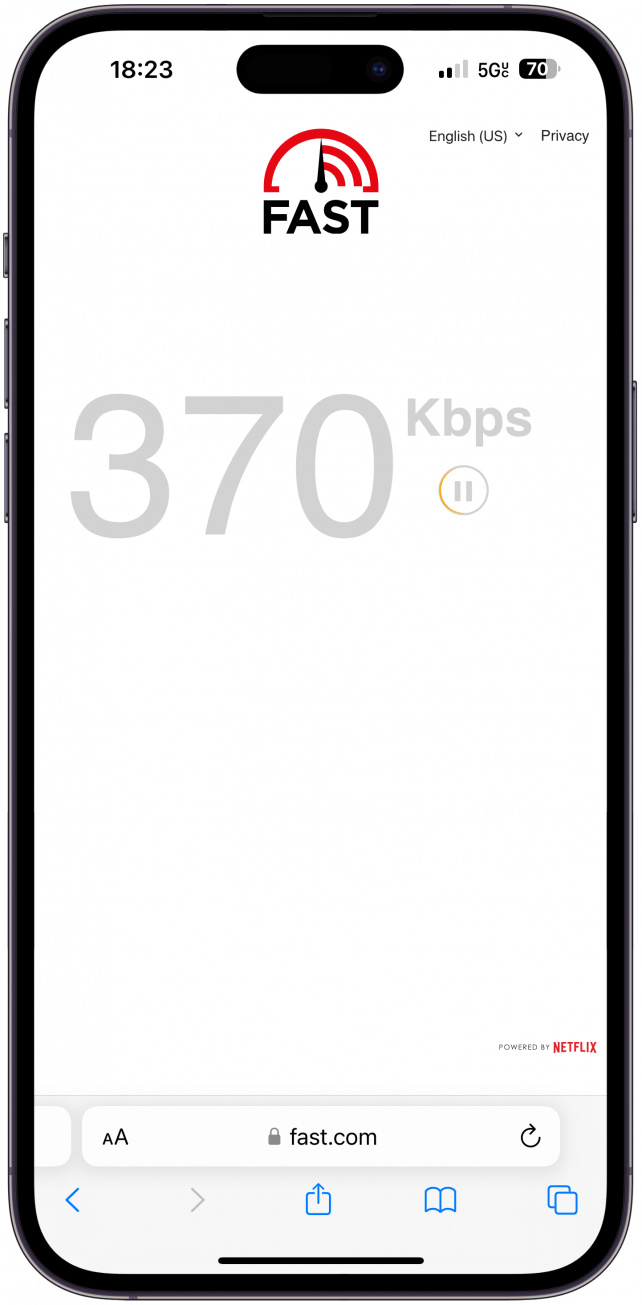
Ако се окаже, че мобилните ви данни не работят или са много по-бавни, виновник за това може да е телефонът ви. Въпреки това предпочитам първо да изключа всякакви проблеми с доставчика. Най-добрият начин да направите това, стига да имате Wi-Fi, е да потърсите в Google „is (име на доставчика) down right now“ и трябва да видите резултати от уебсайтове като Downdetector и Down for Everyone or Just Me. Възможно е да откриете, че доставчикът ви има проблеми, като в този случай не можете да направите нищо друго, освен да изчакате. Също така опитайте различни уебсайтове/приложения, за да видите дали работят, защото е възможно те да бъдат временно изключени; това може да се случи дори с Facebook.
Сега, ако имате бавни клетъчни данни в район, в който никога не сте били преди, е възможно вашият доставчик да няма достатъчно сателити там. Ако районът е особено планински или селски, възможно е там никой да не получава достъп до клетъчната си мрежа. Понякога е възможно някои стаи в дома ви да имат по-бързи клетъчни данни от други. Ако проблемът продължава, може да искате да се обадите на доставчика си, за да видите дали може да направи нещо от своя страна.
 Открийте скритите функции на вашия iPhoneПолучавайте ежедневни съвети (с екранни снимки и ясни инструкции), за да можете да овладеете своя iPhone само за една минута на ден.
Открийте скритите функции на вашия iPhoneПолучавайте ежедневни съвети (с екранни снимки и ясни инструкции), за да можете да овладеете своя iPhone само за една минута на ден.
Можете също така да тествате скоростта на вашия интернет с помощта на Ookla speed test или fast.com. Само се уверете, че Wi-Fi мрежата ви е изключена, за да може тестът да е специфичен за вашата клетъчна мрежа. Ако интернетът ви е бавен, но не изглежда да е специфичен за местоположението или доставчика, вижте следващия раздел за отстраняване на неизправности в iPhone. За повече съвети за iPhone не забравяйте да се абонирате за нашияСъвет на деня.
Професионален съвет
Някои места получават по-добра клетъчна връзка от определен доставчик, докато други се затрудняват. Ако току-що сте се преместили някъде, където интернетът ви винаги изглежда бавен, опитайте да проверите покритието и да го сравните с други доставчици.
Как да направим интернет по-бърз: клетъчни данни за iPhone
Ако клетъчните данни на вашия iPhone са бавни, причината може да е в iPhone или в доставчика ви. Ще разгледаме начините за отстраняване на проблеми с клетъчните данни, които не работят както трябва. Също така ще ви научим как да проверявате скоростта на клетъчните си данни и да изключвате проблеми с вашия доставчик, за да получите по-бърз интернет още днес.
- Защо данните ми не работят бързо?
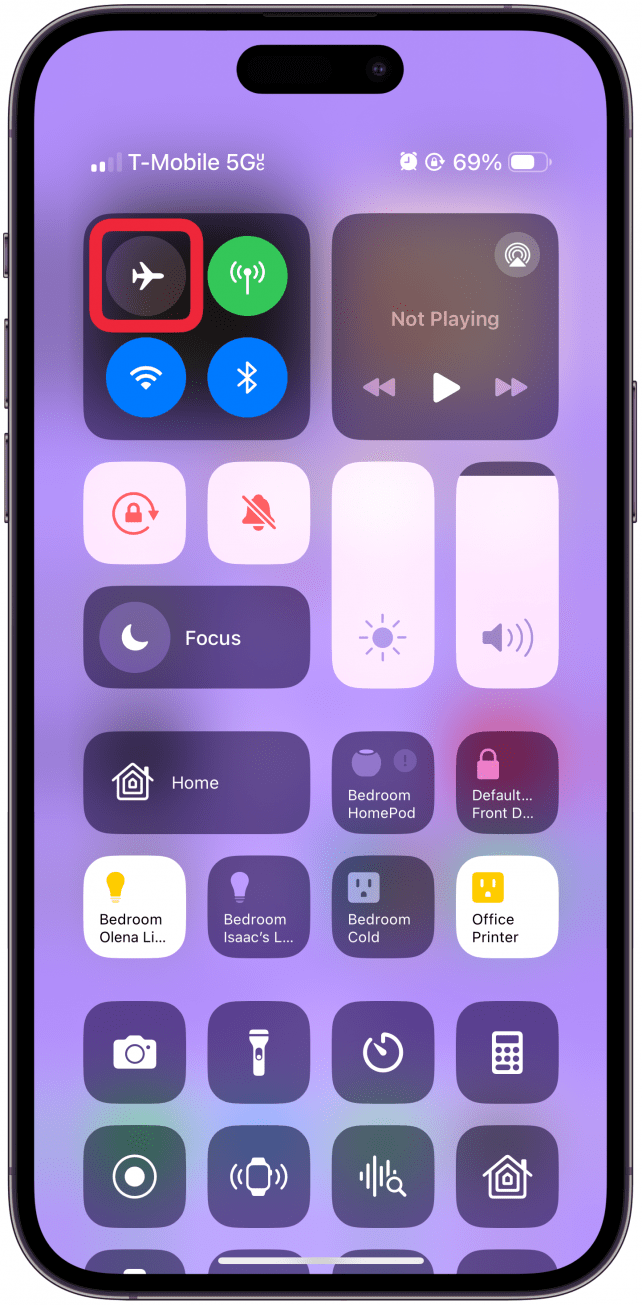
- Ако се окаже, че мобилните ви данни не работят или са много по-бавни, виновник за това може да е телефонът ви. Въпреки това предпочитам първо да изключа всякакви проблеми с доставчика. Най-добрият начин да направите това, стига да имате Wi-Fi, е да потърсите в Google „is (име на доставчика) down right now“ и трябва да видите резултати от уебсайтове като Downdetector и Down for Everyone or Just Me. Възможно е да откриете, че доставчикът ви има проблеми, като в този случай не можете да направите нищо друго, освен да изчакате. Също така опитайте различни уебсайтове/приложения, за да видите дали работят, защото е възможно те да бъдат временно изключени; това може да се случи дори с Facebook.

- Сега, ако имате бавни клетъчни данни в район, в който никога не сте били преди, е възможно вашият доставчик да няма достатъчно сателити там. Ако районът е особено планински или селски, възможно е там никой да не получава достъп до клетъчната си мрежа. Понякога е възможно някои стаи в дома ви да имат по-бързи клетъчни данни от други. Ако проблемът продължава, може да искате да се обадите на доставчика си, за да видите дали може да направи нещо от своя страна.
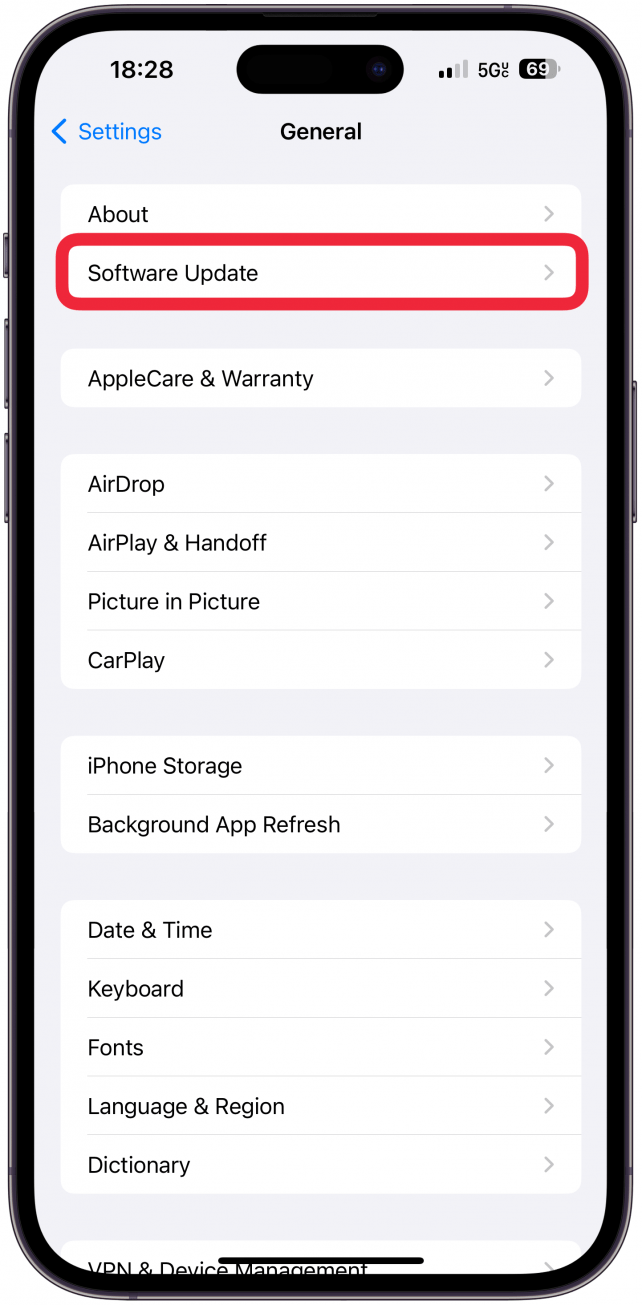
- Открийте скритите функции на вашия iPhoneПолучавайте ежедневни съвети (с екранни снимки и ясни инструкции), за да можете да овладеете своя iPhone само за една минута на ден.

- Можете също така да тествате скоростта на вашия интернет с помощта на Ookla speed test или fast.com. Само се уверете, че Wi-Fi мрежата ви е изключена, за да може тестът да е специфичен за вашата клетъчна мрежа. Ако интернетът ви е бавен, но не изглежда да е специфичен за местоположението или доставчика, вижте следващия раздел за отстраняване на неизправности в iPhone. За повече съвети за iPhone не забравяйте да се абонирате за нашия
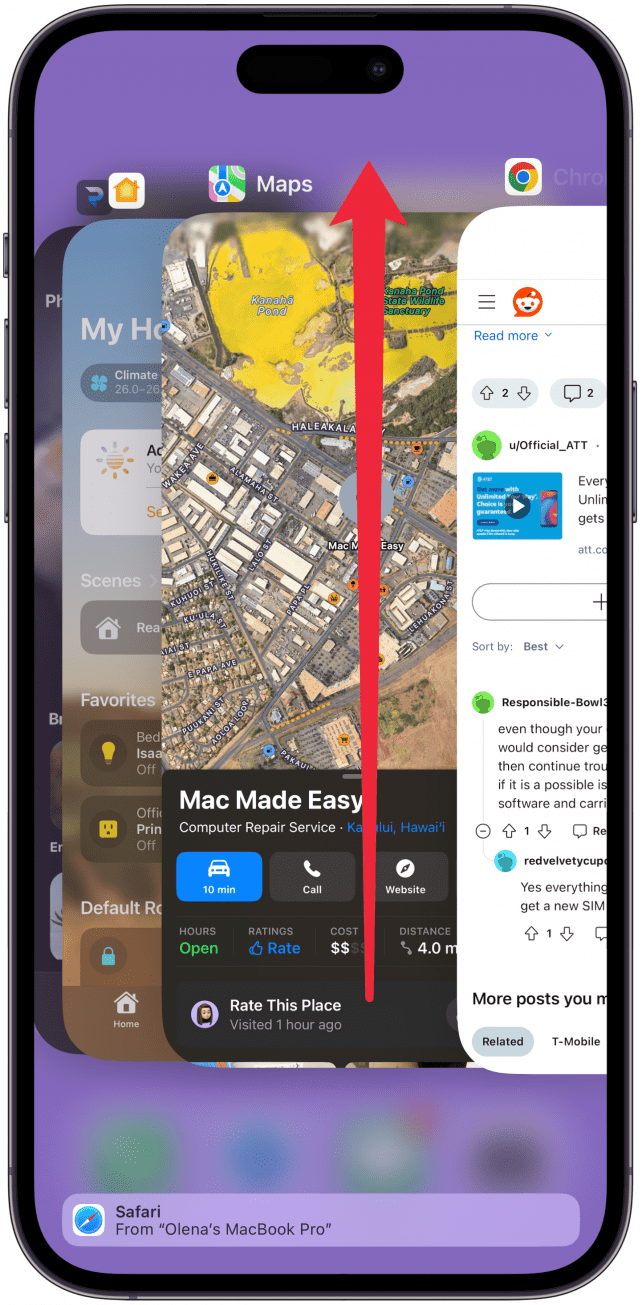
- Съвет на деня.
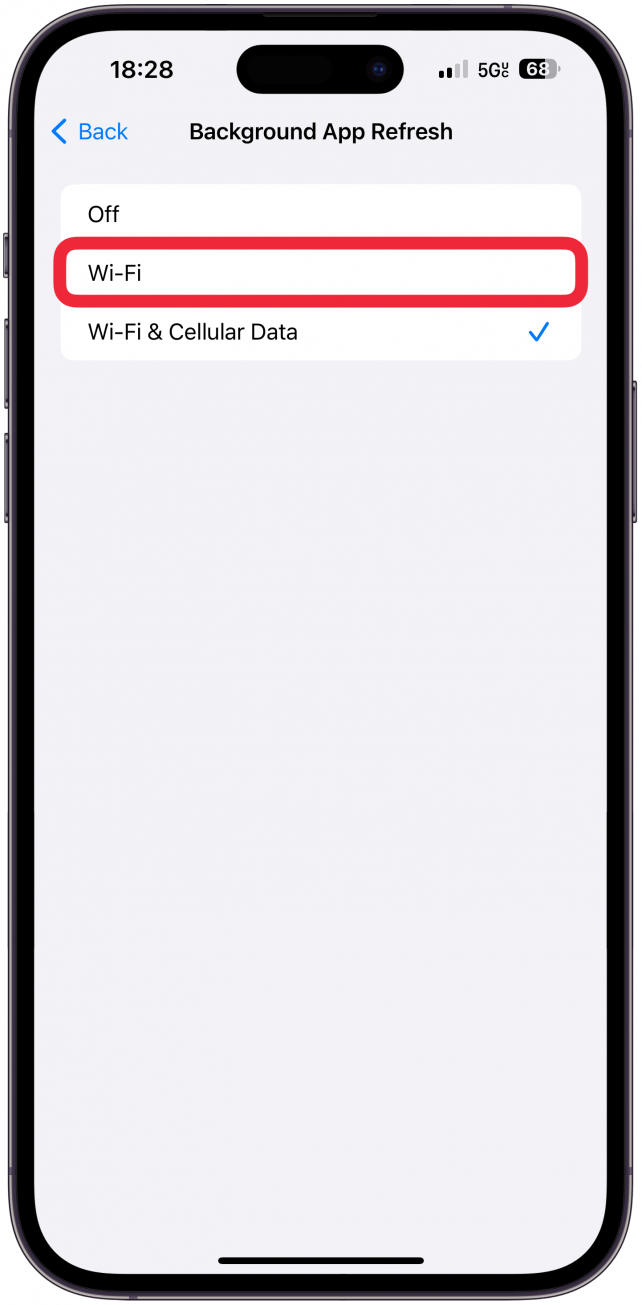
- Професионален съвет
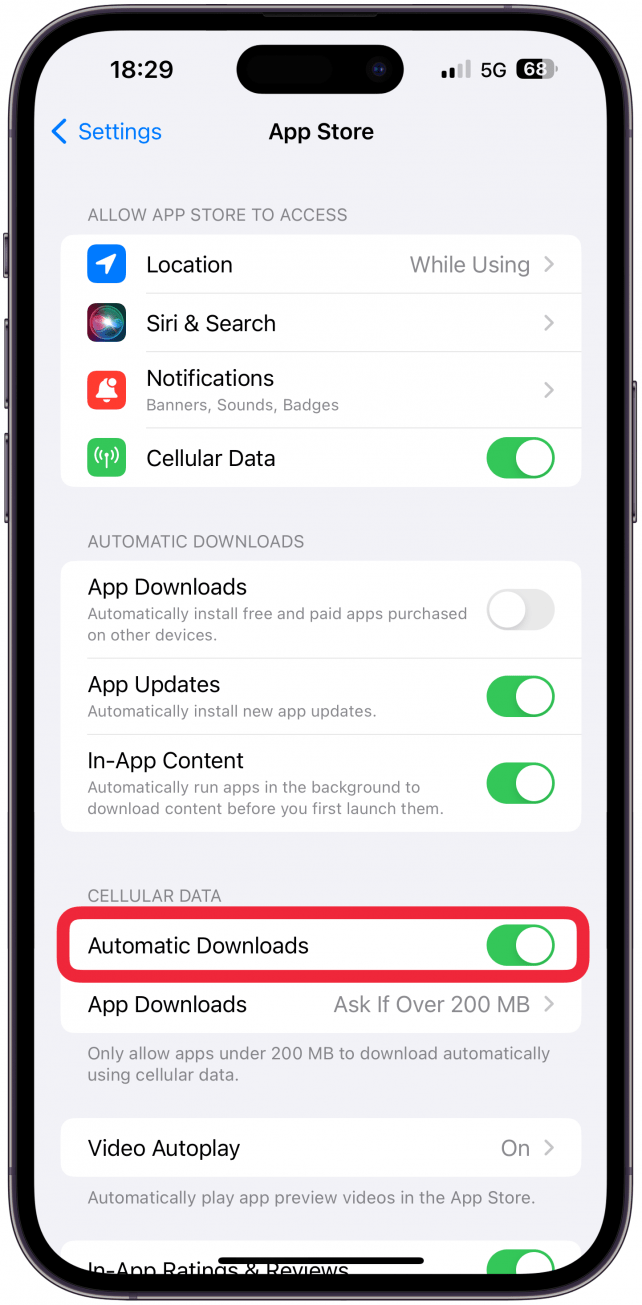
- Някои места получават по-добра клетъчна връзка от определен доставчик, докато други се затрудняват. Ако току-що сте се преместили някъде, където интернетът ви винаги изглежда бавен, опитайте да проверите покритието и да го сравните с други доставчици.
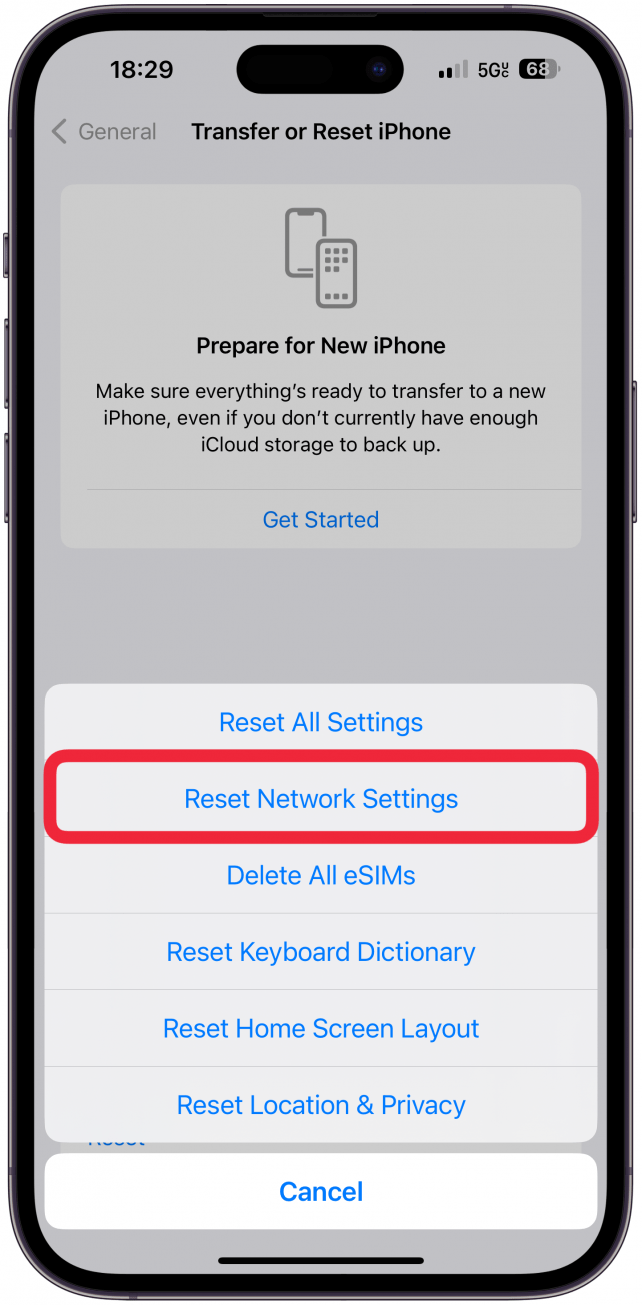
Как да направим интернет по-бърз: клетъчни данни за iPhone
След като изключите проблеми с мобилния си оператор и местоположението си, има няколко неща, които можете да направите в iPhone, за да увеличите скоростта на интернет. Преди да следвате стъпките по-долу, изключете VPN услугата си, ако имате такава, изключете режима за ниска консумация на данни и хотспота си, ако сте го включили, и проверете лимита за данни, ако нямате неограничен план. Ето как да увеличите скоростта на изтегляне, на качване и общата скорост на стрийминг и сърфиране на вашия iPhone:
В Центъра за управление изключете режима AirPlane, след което го включете отново.
- Рестартирайте вашия iPhone, като го изключите и след това отново включите.
- Актуализирайте вашия iPhone до най-новата версия на iOS, за да се уверите, че всички известни проблеми, свързани с интернет, са отстранени и телефонът ви е възможно най-сигурен.
